怎样轻松给图片添加图片水印
- 来源: 金舟软件
- 作者:金舟小助手
- 时间:2025-03-06 18:05:02
 AI摘要
AI摘要
这篇文章教你如何用金舟图片格式转换器快速给图片添加图片水印,只需简单几步:上传图片、选择水印类型、调整位置大小并导出。操作简单,能有效保护你的图片版权,防止他人盗用。
摘要由平台通过智能技术生成随着大家对隐私越来越重视,许多朋友都会给图片添加水印。那么怎样轻松给图片添加图片水印呢?别着急,下面就来教你怎样给图片添加图片水印。
图片添加水印分别有两种类型,一种是文字水印一种是图片水印,下面是给图片添加图片水印的方法,请参考使用:
第一步、打开软件,在左侧选择“添加水印”功能;
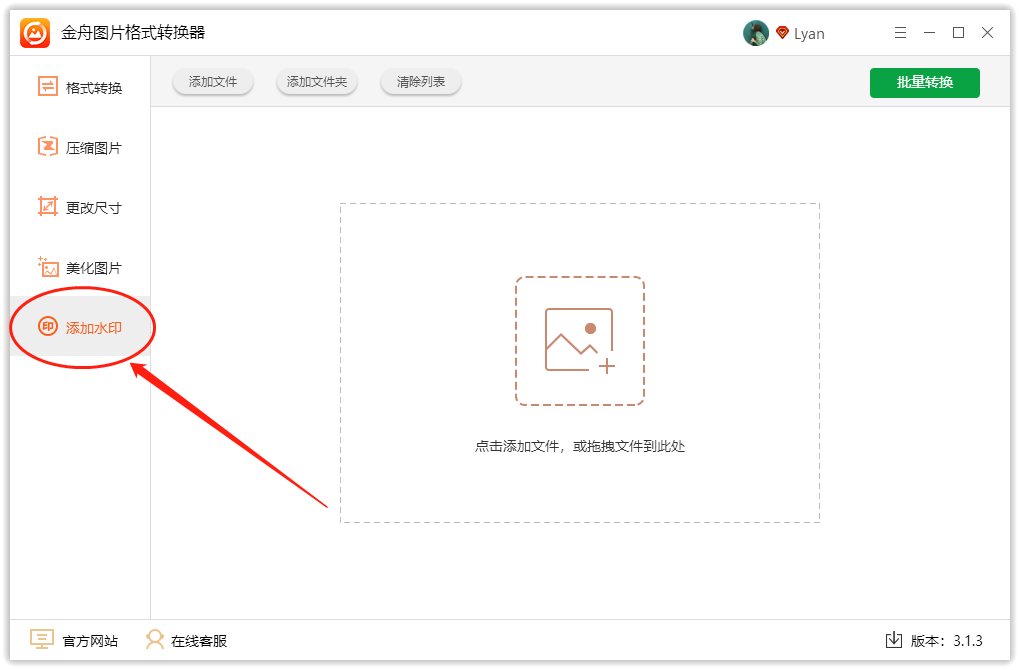
第二步、然后点击添加文件,将需要添加水印的图片上传到这里来;
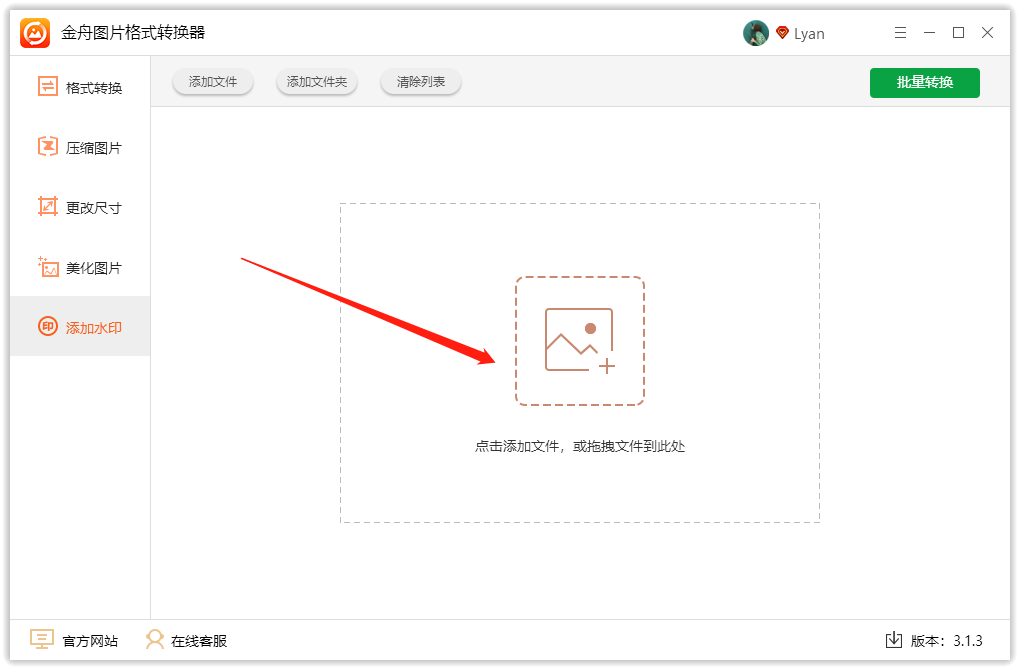
第三步、上传后,我们在软件右下方设置中,设置水印类型为“图片水印”,然后再将事先准备好的图片水印上传到软件上,之后再根据自己的需要调整大小位置等;

第四步、在输出目录中有一个默认的位置,点击旁边的按钮可更换;

第五步、最后,直接点击“批量转换”即可;

第六步、得到以下提示后,点击前往导出文件位置浏览图片就可以;
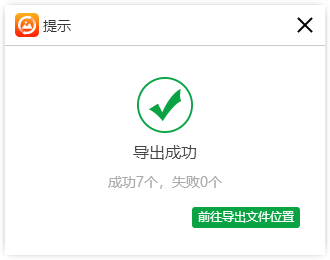
如图,以下就是添加图片水印后的图片
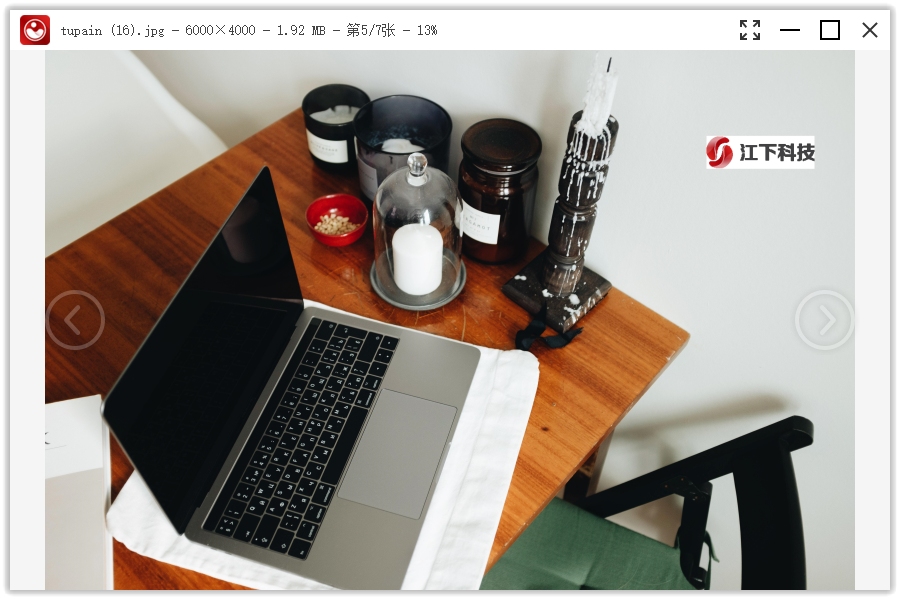
以上就是金舟图片格式转换器给图片添加图片水印的操作步骤了,你学会了吗?更多软件使用方法敬请关注金舟办公。
推荐阅读:
温馨提示:本文由金舟软件网站编辑出品转载请注明出处,违者必究(部分内容来源于网络,经作者整理后发布,如有侵权,请立刻联系我们处理)
 已复制链接~
已复制链接~






























































































































 官方正版
官方正版












